-
联想怎么进入bios界面,小编告诉你进入联想电脑怎么进入bios界面
- 2017-11-28 13:00:00 来源:windows10系统之家 作者:爱win10
bios是一组固化到计算机内主板上一个ROM芯片上的程序,它保存着计算机最重要的基本输入输出的程序、开机后自检程序和系统自启动程序,它可从CMOS中读写系统设置的具体信息。当我们出现一些问题时,可能需要进入bios进行操作设置,那么如何去设置呢?下面,小编就来跟大家说说联想进入bios界面的方法。
现在市场上的笔记本品牌众多,不同的笔记本进入bios的热键也是不同,作为当前最受欢迎的电脑品牌联想,用户想必不少,那么联想电脑的用户要进入bios模式的话,应该如何进入bios呢,可能很多的联想小伙伴们不知道,下面小编就来给联想用户介绍进入bios的操作方法。
联想怎么进入bios界面
开机以后快速的按【FN+F2】组合键。按一下放一下,直到BIOS出现才松开。
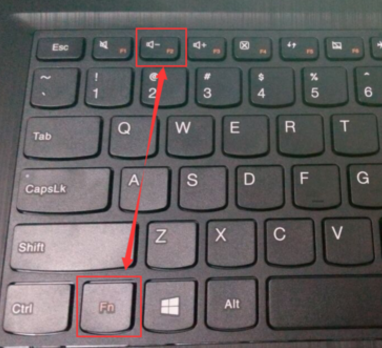
系统设置系统软件图解1
这就是联想的BIOS的界面。可以在这里进行设置你想要的功能。
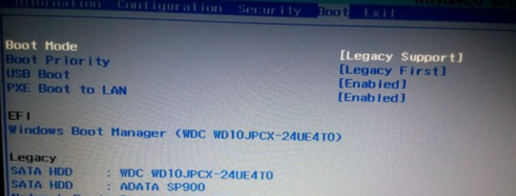
系统设置系统软件图解2
方法二:
在接电源的附近就有一个小小的按钮。电脑在关机的状态下,接下这个小按钮,电脑就会启动.

联想系统软件图解3
启动以后,就会看到如下图所示的界面
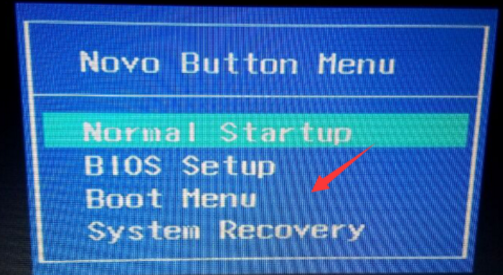
bios系统软件图解4
再然后你使用键盘的上下按钮把光标移动到【BIOS Setup】再按一下回车。
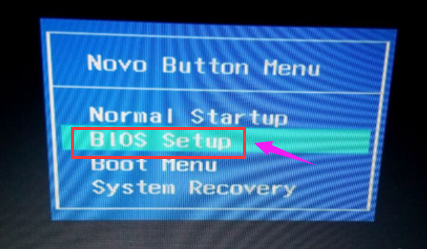
电脑系统软件图解5
此时看到的就是联想G50 BIOS的界面。
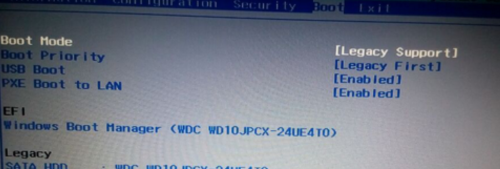
联想系统软件图解6
以上就是联想进入bios界面的操作方法了。
猜您喜欢
- 分区表丢失,小编告诉你分区表丢失如何..2018-06-30
- 技嘉主板bios设置,小编告诉你技嘉主板..2018-07-10
- 详解电脑不显示u盘怎么办2018-12-11
- 台式机用u盘装win7系统步骤2023-01-11
- U盘系统盘制作,小编告诉你怎么制作U盘..2018-04-25
- 电脑如何制作pe系统盘2019-12-10
相关推荐
- gpt分区转mbr分区制作教程 2017-09-18
- usb怎么安装系统,小编告诉你电脑怎么.. 2017-11-27
- u盘制作启动盘,小编告诉你简单制作U盘.. 2017-11-29
- 小编告诉你2017最简单的U盘分区方法.. 2017-10-06
- 金士顿u盘无法识别,小编告诉你金士顿u.. 2018-09-11
- 工具活动小编激密教您u盘安装64位win8.. 2017-09-13





 魔法猪一健重装系统win10
魔法猪一健重装系统win10
 装机吧重装系统win10
装机吧重装系统win10
 系统之家一键重装
系统之家一键重装
 小白重装win10
小白重装win10
 新萝卜家园Win7系统下载32位纯净版1803
新萝卜家园Win7系统下载32位纯净版1803 XYPlorer v12.30 多国语言版(文件浏览管理器)
XYPlorer v12.30 多国语言版(文件浏览管理器) 贝贝QQ群发器v1.0绿色版(QQ消息群发器)
贝贝QQ群发器v1.0绿色版(QQ消息群发器) 绿茶系统 Ghost Win7 32位旗舰稳定版 v2023.04
绿茶系统 Ghost Win7 32位旗舰稳定版 v2023.04 SQL语句自动生成器2.0 中文绿色版 (数据库语句生成)
SQL语句自动生成器2.0 中文绿色版 (数据库语句生成) firefox quantum v57.0官方版
firefox quantum v57.0官方版 雨林木风Win8
雨林木风Win8 Letasoft Sou
Letasoft Sou SketchUp Pro
SketchUp Pro Anvi Ultimat
Anvi Ultimat 绿茶系统 Gho
绿茶系统 Gho 应用程序管理
应用程序管理 Autoplot(交
Autoplot(交 电脑公司 Gho
电脑公司 Gho 深度技术ghos
深度技术ghos 萝卜家园Ghos
萝卜家园Ghos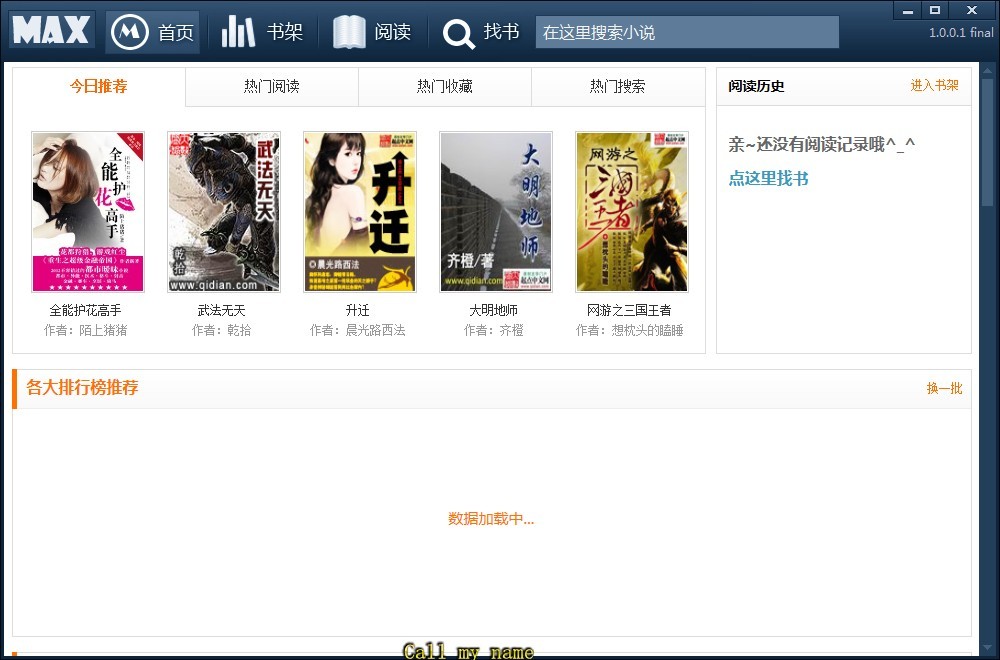 马克思的小说
马克思的小说 铿锵浏览器 2
铿锵浏览器 2 粤公网安备 44130202001061号
粤公网安备 44130202001061号